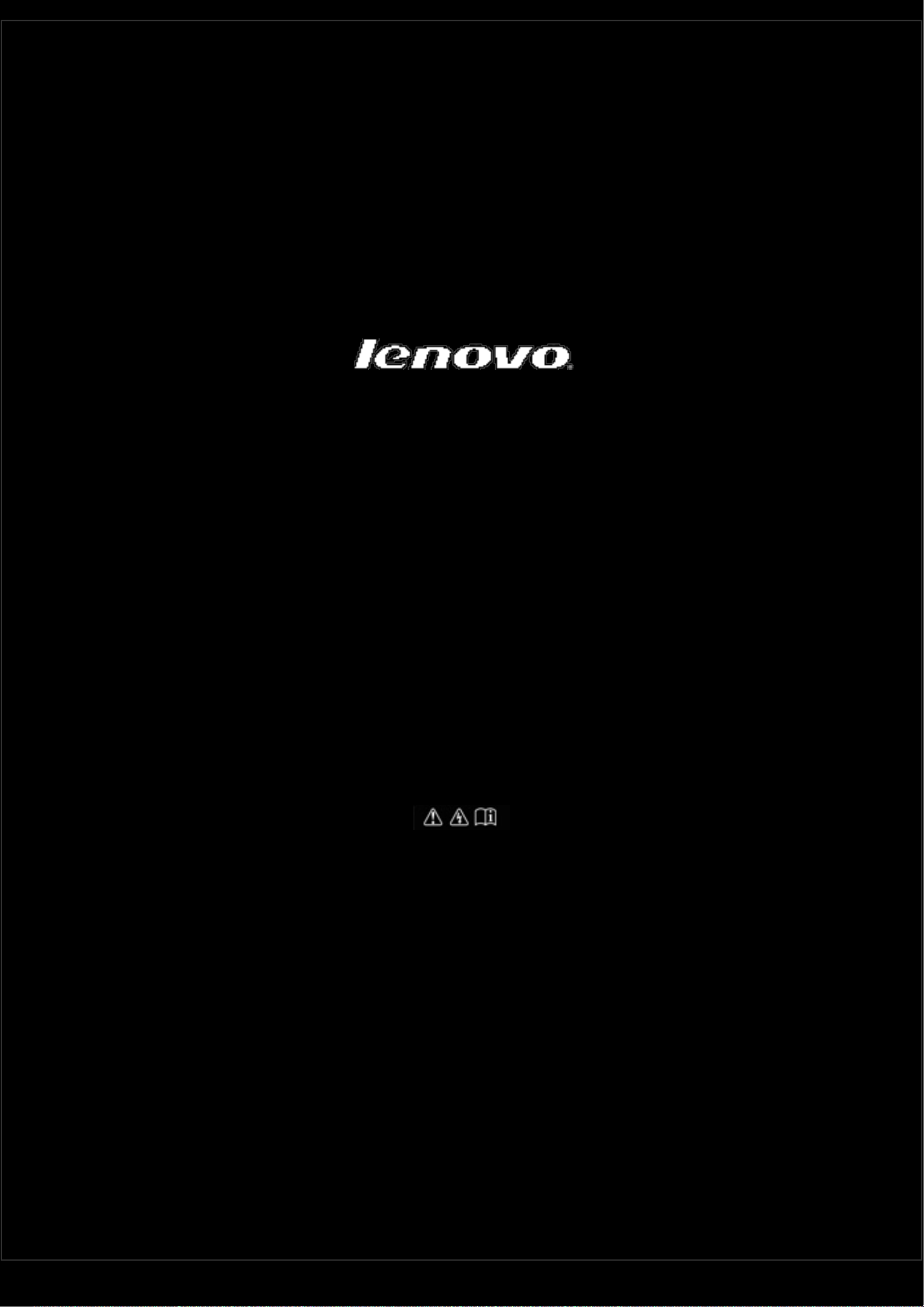
IdeaTab A2109A-F
ユーザーガイド V1.0
本製品をご使用になる前に、
付属の『重要な安全およびお取り扱い情報』を
最初に必ずお読みくださるようお願いします。
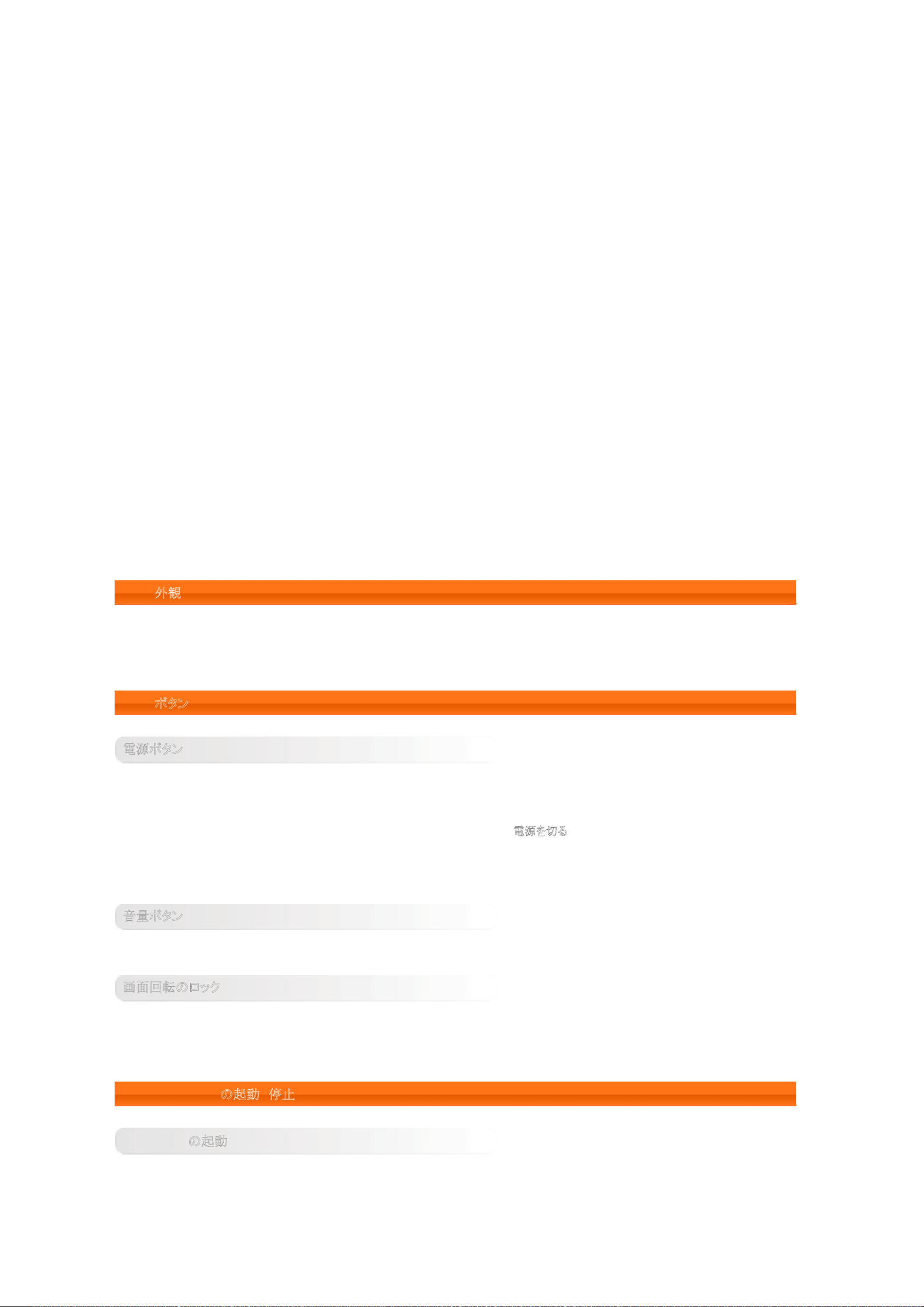
第 1 章
IdeaTab A2109A-F の概要
1-1
1-2
1-3
1-4
1-5
1-6
1-7
1-8
1-9
1-10
1-11
外観
ボタン
IdeaTab の起動/停止
ディスプレイのアクティブ化/非アクティブ化
画面のロック/ロック解除
ナビゲーションのヒント
ホーム画面
ホーム画面の切り替え
ステータスバー
最近使用したアプリ
アプリケーションの管理
1-12
テキストの入力
1-1 外観
このマニュアルに示すイメージは参照のみを目的としています。実際の IdeaTab A2109A-F とは異なる場合があります。
1-2 ボタン
電源ボタン
IdeaTab の電源を入れるには、このボタンを約 3 秒間押し続けてください。その後、指を離してください。•
IdeaTab が起動したら、このボタンを押してディスプレイを非アクティブ状態にします。ディスプレイが非アクティブ状態の場合は、こ
•
のボタンを押してディスプレイをアクティブ状態にします。
IdeaTab の電源を入れるには、このボタンを約 3 秒間押し続けてから、[電
•
IdeaTab を停止します。
必要な場合は、このボタンを約 6 秒間押し続けて、強制的に停止します。•
源を切る] ポップアップウィンドウの [OK] をタップして
音量ボタン
[音量を上げる] または [音量を下げる] ボタンを押して、音量を調節します。•
画面回転のロック
スイッチ を下げると、画面回転のロックが解除され、画面の回転が可能になります。•
スイッチ を上げると、画面回転がロックされ、画面の回転が防止されます。•
1-3 IdeaTab の起動/停止
IdeaTab の起動
IdeaTab の 電源ボタン を約 3 秒間押し続けた後、指を離します。Lenovo ロゴの後に起動画面が表示され、IdeaTab の電源が入った
ことが示されます。
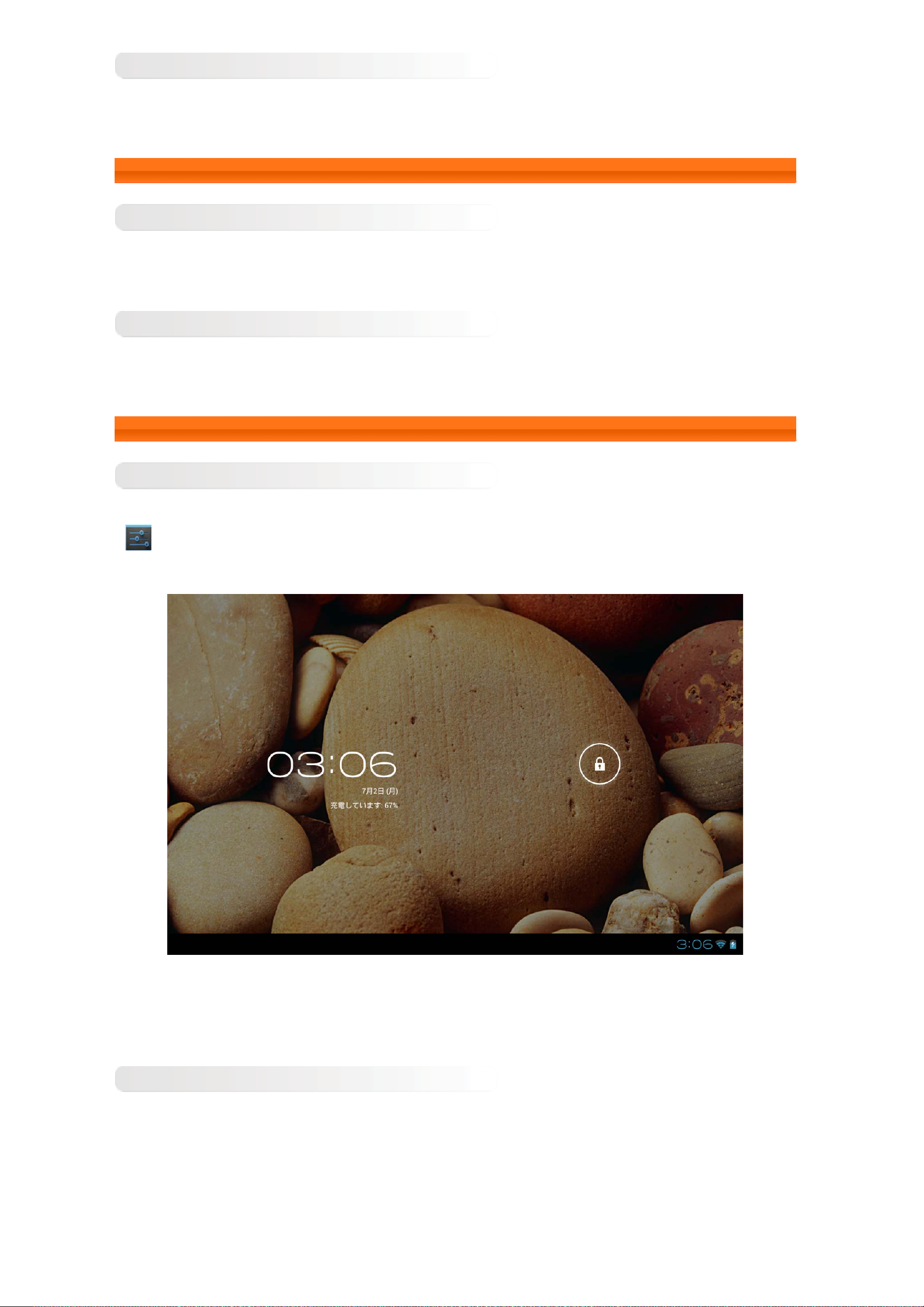
IdeaTab の停止
IdeaTab の 電源ボタン を約 3 秒間押し続けます。[電源を切る] ポップアップウィンドウが表示されます。[OK] をタップして IdeaTab を
停止します。
1-4 ディスプレイのアクティブ化/非アクティブ化
ディスプレイのアクティブ化
ディスプレイが非アクティブ状態の場合は、IdeaTab の 電源ボタン を押してディスプレイをアクティブ状態にします。IdeaTab のディスプレ
イが明るくなり、ディスプレイがアクティブ状態になります。
ディスプレイの非アクティブ化
IdeaTab を一時的に使用しない場合は、電源ボタン を押してディスプレイを非アクティブ状態にします。IdeaTab がスタンバイモードにな
り、電力が節約されます。
1-5 画面のロック/ロック解除
画面のロック
自動ロック
[設定] の [ディスプレイ] で [スリープ] を選択して、画面のタイムアウト時間を設定できます。設定したスタンバイ時間内に操作
がない場合、ディスプレイが自動的に非アクティブ状態になり、IdeaTab が自動的にロックされます。
手動ロック
IdeaTab を一時的に使用しない場合は、[電源] ボタンを押してディスプレイを非アクティブ状態にします。IdeaTab がロックされ、スタン
バイモードになります。
画面のロック解除
IdeaTab がスタンドバイモードのとき、IdeaTab の [電源] ボタンを押してディスプレイをアクティブ状態にします。次に、ロックアイコンを
タップしたまま、スライダをロック解除アイコンにドラッグします (下図参照)。
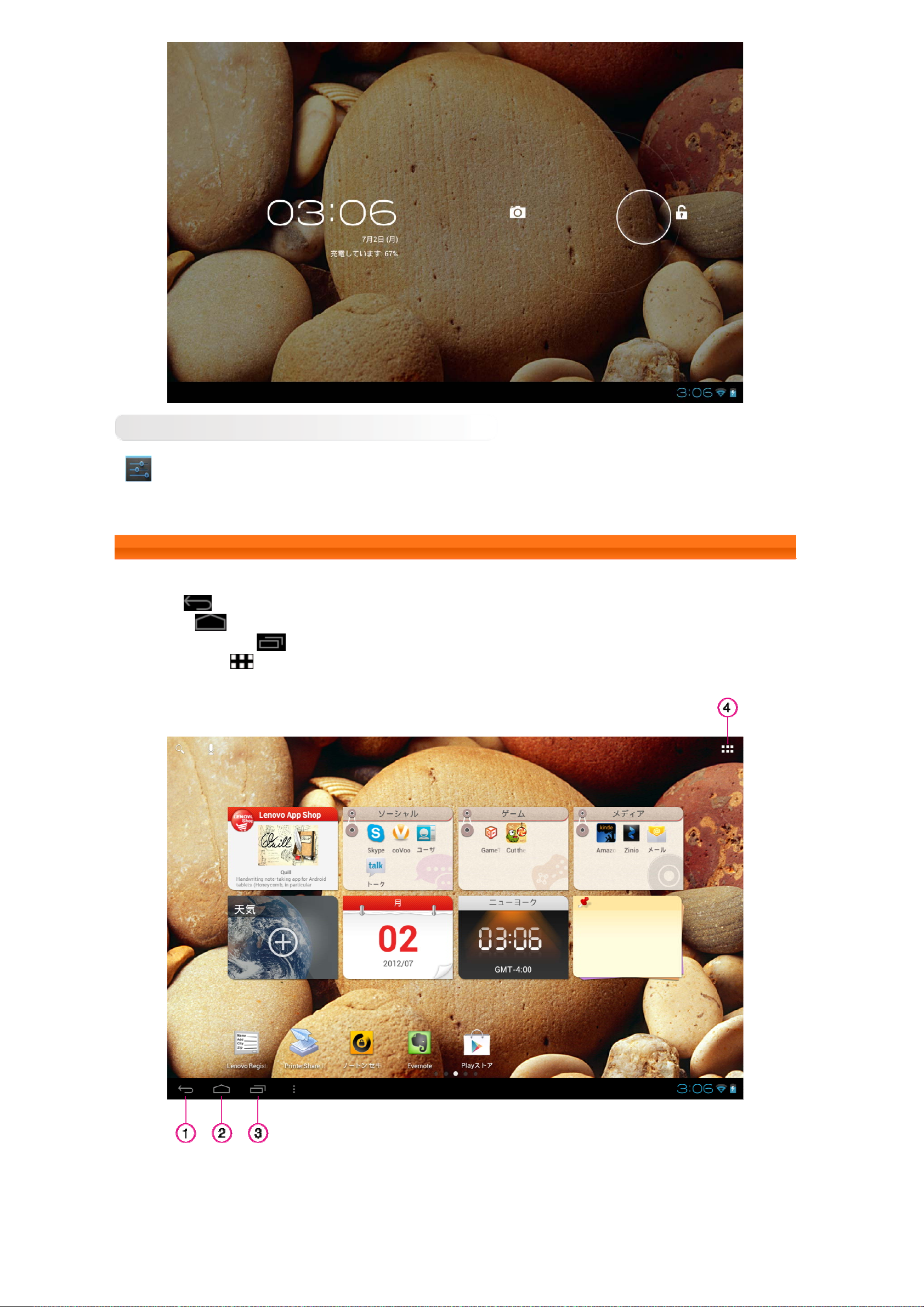
画面のロックパターンの設定
[設定] の [セキュリティ] にある [画面のロック] の [パターン] をタップして、画面ロックのパターンを設定できます。この機能を
有効にした後、IdeaTab を使用する前に、画面のロックを解除するために個人用のロック解除のパターンを描画する必要があります。
1-6 ナビゲーションのヒント
戻る •
ホーム •
最近使用したアプリ •
アプリメニュー •
:前の画面に戻ります。
:ホーム画面に戻ります。
:最近使用したアプリを表示します。
:使用可能なすべてのアプリを表示します。
1 - 戻る 3 - 最近使用したアプリ
2 - ホーム 4 - アプリメニュー
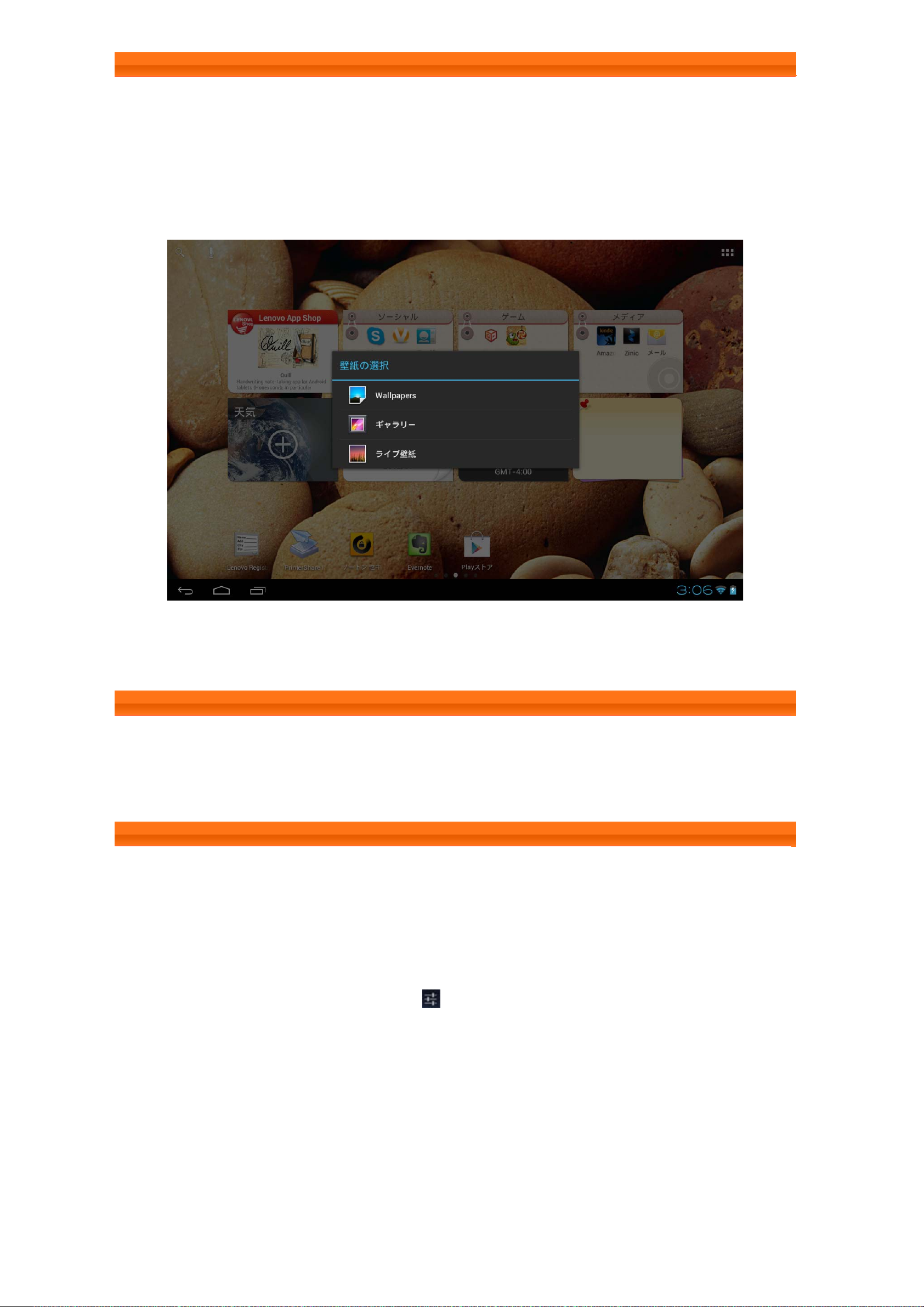
1-7 ホーム画面
このデスクトップでは、最も頻繁に使用するアプリケーションをすばやく表示して、開くことができます。
ホーム画面では、ショートカットの追加および壁紙の変更を行うことができます。
ホーム画面にショートカットを追加するには、ホーム画面にアプリが追加されるまでアプリケーションリストで目的のアプリをロングタッ
•
プします。このホールド時に、アイコンをホーム画面の任意のエリアにドラッグして、そこに移すことができます。
壁紙を変更するには、ホーム画面の空白部分を約 2 秒間タップします。Wallpapers をタップします。ポップアップ・ウィンドウから
•
壁紙を選び、次に Set wallpapers をタップします。
ホーム画面からアプリを削除するには、X が表示されるまで、そのアイコンをロングタップします。次に、X をタップして、それを削
•
除します。最後に、編集モードを終了する をタップして終了します。
1-8 ホーム画面の切り替え
IdeaTab には複数のデスクトップがあります。
ディスプレイ上で指をスライドさせて画面を移動します。1 つのデスクトップから別のデスクトップにアイコンを移動できます。
1-9 ステータスバー
システムメッセージがある場合は、ディスプレイの右下に表示されます。
ステータスバーには、Wi-Fi 接続と受信、電源レベル、充電ステータス、およびその他の通知が表示されます。
通知パネルを表示するには、ステータスバーをタップします。
面の自動回転スイッチ、バランス電源有効スイッチ、輝度調整スライダー、通知スイッチ、および設定のショートカットを含む詳細設定パネ
ルが開きます。
をタップすると、機内モードスイッチ、Wi-Fi 設定のショートカット、画
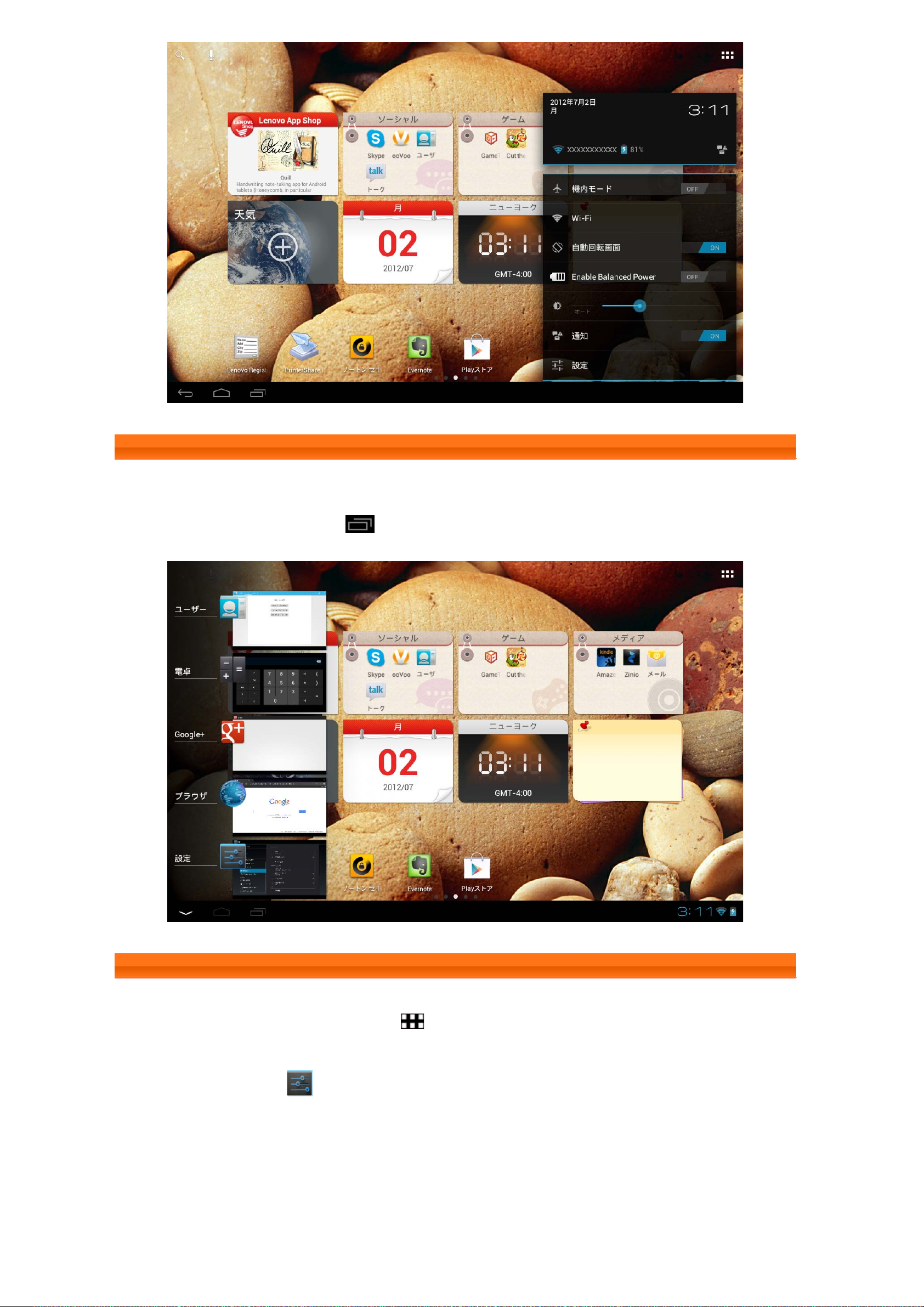
1-10 最近使用したアプリ
IdeaTab では、最近使用したアプリが記憶されます。
最近使用したアプリのリストを表示するには、
をタップします。アプリを開くには、目的のアプリをタップします。
1-11 アプリケーションの管理
アプリケーションのリストを表示するには、ホーム画面の
すべてのアプリを管理するには、
アンインストール
[アプリ] をタップして、ダウンロードしたアプリのリストを [ダウンロード済み] タブに表示します。次にアプリを選択し、画面上部にある [ア
ンインストール] をタップしてアプリをアンインストールします。
設定の停止/変更 を行うには、[実行中] または [すべて] をタップし、次にアプリをタップして目的のオプションを選択します。
[設定] の [端末] で [アプリ] をタップします。
をタップします。

1-12 テキストの入力
連絡先の情報を連絡先アプリケーションに追加する場合など、英数字を含むテキストを仮想キーボードからタッチスクリーンに直接、簡単に
入力できます。
仮想キーボード
仮想キーボードを非表示にするには、画面下にある
す。
入
力方法の切り替え
文字と数字の入力を切り替えるには、•
大文字を入力するには、•
Lock を有効にします。Caps Lock を解除するには、再度タップします。
薄くグレー表示された記号を入力するには、青いポップアップボックスが表示されるまでキーをロングタップして、目的の記号に指をド
•
ラッグします。
数字入力モードで記号および特殊文字を入力するには、•
力オプション
入
をタップします。
をタップします。または、 をロングタップして に変えて Caps
をタップします。仮想キーボードを表示するには、入力ボックスをタップしま
/ をタップします。
をタップします。数字入力モードに戻るには、
[入力オプション] メニューを開くには、•
を選択できます。
をタップします。このメニューで [入力言語] または [Android キーボードの設定]

第 2 章
インターネットへの接続
2-1
ブラウザ
2-1 ブラウザ
Web ブラウザを使用してインターネットにアクセスするには、ネットワークサポートが必要です。ネットワークへの接続に問題がある場合
は、通信事業者またはサービスプロバイダに問い合わせてください。
IdeaTab の Web ブラウザでは、ビジネスまたは個人用の目的で Wi-Fi ネットワーク経由でインターネットに接続できます。
アプリケーションリストの
ブラウザは、以下の機能をサポートします。
[ブラウザ] をタップしてブラウザを開きます。
Web アドレスの入力
アドレスバーをタップし、仮想キーボードを使用して Web アドレスを入力します。
Web ページを表示するには、仮想キーボードの
をタップします。
ブラウザの終了
ブラウザを終了してホーム画面に戻るには、画面下にある をタップします。
ブラウザ Web ページの管理
をタップしてブラウザマネージャを開きます。この画面では、ブックマーク、インターネット閲覧履歴、およびオフラインで表示したペ
ージをそれぞれのタブで管理できます。
ブ
ックマーク:
ックマーク]に追加したすべての Web ページのリストが表示されます。ブックマークを追加するには、
[ブ
されている Web ページを [ブ
ポップアップウィンドウを開きます。ポップアップウィンドウから、以下の各オプションを選ぶことができます。[開く]、[新しいタブで開く]、[ブ
ックマークを編集する]、[ホーム画面へのショートカットを追加する]、[リンクを共有する]、[リンク URL をコピーする]、[ブックマークを削
除する]、[ホームページとして設定する]
歴:
履
最近閲覧し、本日/昨日/過去 7 日間/一番頻繁に閲覧のいずれかで並び替えたすべての Web ページのリストが表示されます。
存済みページ:
保
オフラインで表示するために前回保存したすべての Web ページのリストが表示されます。
ックマーク] に追加します。ブックマークを編集するには、 をタップし、ブックマークをロングタップして
をタップして、現在表示
タブ形式のブラウジング
同じウィンドウで複数の Web ページを開くことができます。新しいタブを開くには、 をタップします。別の Web ページに切り替える
には、そのタブをタップします。タブを閉じるには、目的のタブの
をタップします。

その他の機能
再読み込み: Web ページを手動で再読み込みするには、 をタップします。
る/進む: 前のページまたは次のページに移動するには、
戻
キストの選択: 現在表示されているページのテキストを選択して、コピー、共有、検索、および Web 検索を行います。
テ
ブ
ックマークの追加/編集: 現在表示されているページをブックマークに追加するには、
は、
の他のオプション: 以下のいずれかを含むオプションリストを表示するには、 をタップします。[再読み込み]、[進む]、[新しいタ
そ
ブ]、[新しいシークレットタブ]、[ページを共有]、[ページ内を検索]、[デスクトップ版サイトをリクエストする]、[オフラインで読めるよう保
存]、[ページ情報]、および [設定]
ージのズームイン (拡大)/ズームアウト (縮小):IdeaTab はページを自動的に、画面サイズに合わせます。しかしユーザーが画面上で
ペ
2 本の指の間隔をピンチ/ストレッチさせて、手動でページのズームイン/ズームアウトを行うことも可能です。
をタップします。
または をタップします。
をタップします。ブックマークを管理するに

第 3 章
アプリケーション
3-1
3-2 カレンダー
3-3 カメラ
3-4
3-5
3-6 メール
3-7 ギャラリー
3-8 Play ミュージック
アプリケーションのリストを表示するには、ホーム画面の
す。希望するアイコンをロングタップしてドラッグし、その位置を変えます。またそのアイコンを画面の縁までドラッグして約 1 秒間ホールドし
て、前ページまたは次ページに移動させることもできます。
電卓
時計
ユーザー
をタップします。画面右上の をタップして、編集モードに入りま
3-1 電卓
電卓を開くには、アプリケーションリストの [電卓] をタップします。
3-2 カレンダー
カレンダーを開くには、アプリケーションリストの
[カレンダー] をタップします。
新しいカレンダーイベント
新しいイベントを作成するには、[カレンダー] ビューの をタップします。[週] または[日] ビューの時間をロングタップして、新しい
イベントを作成することもできます。

カレンダーイベントの管理
ページ上部の適切なタブをタップして、[日]、[週]、[月]、および [予定リスト] のビューを切り替えることができます。
日ビュー: [日] ビューでイベントをロングタップして、イベントを表示、編集、または削除します。
週ビュー: [週] ビューでイベントをロングタップして、イベントを表示、編集、または削除します。
月ビュー: [月] ビューから [週] ビューのイベントを管理するには、[月] ビューで日付をタップします。
予定リストビュー: タップすると一定の日付範囲のイベントが表示されます。
メモ: [カレンダー] ビューの上部
にある [今日] をクリックすると、現在の日、週、または月に容易に移動できます。
3-3 カメラ
カメラインターフェースを開くには、アプリケーションリストの
このインターフェースでは、以下の操作を行うことができます。
[カメラ] をタップします。
カメラの切り替え
IdeaTab には、前面と背面にカメラがあります。正面と背面のカメラを切り替えるには、写真/ビデオインターフェースで /
をタップします。
カメラモードの切り替え
IdeaTab には、3 つのカメラモードがあります。写真撮影、ビデオ撮影、およびパノラマ撮影モードを切り替えるには、カメラインターフェ
ースで
、 、および をタップします。
写真
写真の撮影
写真を撮影するには、写真インターフェースで
[-] の方向にドラッグします。
カメラのプロパティを設定するには、
カメラ設定を終了する
ホワイトバランス
をタップします。
をタップします。ズームインまたはズームアウトするには、スライダを [+] または
露出
シーンモード
カメラ設定
写真の表示
カメラインターフェースの右上に、最近撮影した写真のサムネールイメージが表示されます。イメージをタップするとフォトビューワーが開きま
す。写真のスライドショーを設定して再生することができます。
写真の保存場所
撮影した写真は、
トの
[ギャラリー] をタップします。写真は [アルバム]、[ロケーション]、[時間]、[人物]、または [タグ] で表示できます。
[ギャラリー] アプリケーションに保存されます。撮影したすべての写真のリストを開くには、アプリケーションリス
ビデオ
ビデオの撮影
撮影を開始するには、ビデオインターフェースの をタップします。 をタップして撮影を停止します。

カメラのプロパティを設定するには、 をタップします。
カメラの設定を終了する
ホワイトバランス
エフェクト
コマ撮り間隔
ビデオ品質
カメラ設定
ビデオの表示
ビデオインターフェースの右上に、最近撮影したビデオのサムネールイメージが表示されます。イメージをタップするとビデオプレーヤーが開
きます。
パノラマ撮影
パノラマイメージのキャプチャ
キャプチャを開始するには、パノラマインターフェースの
してキャプチャを終了します。パンを行ったシーン全体が 1 つの写真にキャプチャされます。
写真の表示
カメラインターフェースの右上に、最近撮影した写真のサムネールイメージが表示されます。イメージをタップするとフォトビューワーが開きま
す。フォトビューワーを使って、写真のスライドショーを設定して再生することができます。
写真の保存場所
撮影したパノラマは、
リストの
[ギャラリー] をタップします。写真は [アルバム]、[ロケーション]、[時間]、[人物]、または [タグ] で表示できます。
[ギャラリー] アプリケーションに保存されます。撮影したすべての写真のリストを開くには、アプリケーション
をタップします。IdeaTab をゆっくりと移動します。 を再度タップ
3-4 時計
時計を開くには、アプリケーションリストの
アラームを追加するには、
ップした後、[完了] をタップし、アラーム時間の前にあるチェックボックスを選択してアラームをアクティブ状態にします。
既に設定されているアラームを再開するには、目的のアラーム時間の前にあるチェックボックスを選択します。
アラームが鳴ったら、[停止] をタップしてアラームを非アクティブ状態にします。[スヌーズ] をタップすると、10 分後に再度アラームが鳴り
ます。
[アラームを設定] をタップして、[アラームの設定] をタップします。アラームを編集した後、[OK] をタ
[時計] をタップします。
3-5 ユーザー
アプリケーションリストの [ユーザー] をタップします。
連絡先の情報を追加する
新しい連絡先を追加する時は、 [すべて] のインタフェース内の [新しい連絡先を作成] をタップして、新しい連絡先の編集インタフェースを
開き、その連絡先に関連する情報をキー入力します。[完了] をタップして、編集を終了します。
新しい連絡先を連絡先リストに追加するには、
をタップして新しい連絡先の編集インタフェースを開きます。

連絡先の情報を編集する
連絡先を選び、[すべて] のインタフェースの をタップして、連絡先の情報を編集します。
3-6 メール
IdeaTab のメールボックスを使用するには、ネットワークサポートが必要です。ネットワークへの接続に問題がある場合は、通信事業者ま
たはサービスプロバイダに問い合わせてください。
アプリケーションリストの
[メール] をタップします。
3-7 ギャラリー
写真アプリケーションを開いて、IdeaTab に保存されている写真を表示するには、
プリケーションのホームページの左上に [ア
できます。[ア
ルバム]、[ロケーション]、[時間]、[人物]、または [タグ]。
ルバム] として自動的に表示されます。それぞれの写真の表示方法は、以下のいずれかを選択
[ギャラリー] をタップします。写真は、写真ア
3-8 Play ミュージック
音楽アプリケーションを開くには、アプリケーションリストの
IdeaTab に付属している USB ケーブルを使って、音楽をパソコンに移動したり、パソコンから読み出すことができます。
[Play ミュージック] をタップし、再生したいトラックを選択します。
画面上部の音楽インタフェースのツールバーのタブをタップして、以下のいずれかの順番で音楽を並び替えることができます。[新
ルバム]、[アーティスト]、[曲]、[プレイリスト]、または [ジャンル]。
音
楽プレーヤーのコントロール
IdeaTab の [音量] ボタンを押して、音量を調節します。
/ : 再生/一時停止
/ : 前へ/次へ
/ : すべてリピート/現在のリピート
/ : シャッフル機能をオン/オフする
音楽プレーヤーインタフェースで、
をタップするとホーム画面に戻ります。そこで別のアプリケーションを開くことができますが、音
着]、[ア
楽の再生は続きます。音楽のトラックを停止/変更するには、ステータスバーの
タフェースに切り替えます。
とタップして、音楽プレーヤーのコントロールイン

第 4 章
設定
4-1
4-2
4-3
4-4
次に
無線とネットワーク
端末
ユーザー設定
システム
[設定] をタップして、[設定] インターフェースを開きます。
4-1 無線とネットワーク
この設定メニューには、[Wi-Fi]、[Bluetooth]、[データ使用]、および [その他] ([機内モード]、[VPN]、[USB テザリング]、[Wi
-Fi Direct]) が含まれます。
Wi-Fi
この設定では、Wi-Fi 接続を有効化または無効化できます。
Wi-Fi の
[無線とネットワーク]で、Wi-Fi をタップし、スイッチをスライドして Wi-Fi をオンまたはオフにします。
Wi-Fi ネ
Wi-Fi が有効な場合、IdeaTab で使用可能な無線ネットワークが自動的にスキャンされ、Wi-Fi ネットワークリストに表示されます。
ネットワークステータスアイコン
化され、接続するためにパスワードを入力する必要のあるネットワークを示します。
目的のネットワークをリストから選択できます。ネットワークを選択した後、[接
を追加] を選択して手動でネットワークを追加することもできます。詳細な Wi-Fi 設定を行うには、 をタップして、[詳細設定] をタッ
プします。
オンとオフを切り替える場合:
ットワークに接続する場合:
は、パスワードを必要とせず、直接接続できるネットワークを示します。しかし、 は、暗号
続] をタップしてネットワークに直接接続します。[ネットワーク
ットワークの通知: このオプションを選択すると、オープンなネットワークが利用可能な場合、システムに通知が表示されます。•
ネ
Bluetooth
Bluetooth テクノロジを使用して、その他の Bluetooth 対応端末との無線接続を確立できます。Bluetooth 対応の端末には、ステレオ
ヘッドフォンやキーボードなどがあります。
Bluetooth 対応の端末は電波を使用してその他の端末と通信するので、その他の端末に対する IdeaTab の位置を設定する必要はあり
ません。注意すべき点は、通信する 2 つの端末の間の距離が 10 メートル (約 32 フィート) 以内であることだけです。しかし、
Bluetooth 接続は、壁やその他の電子端末などの障害物による干渉を受けることがあることに注意してください。
IdeaTab は V3.0 Bluetooth をサポートします。IdeaTab とその他の Bluetooth 対応端末の効果的な操作を行うために、Lenovo で
承認されている IdeaTab 互換アクセサリを使用してください。また、端末に IdeaTab との互換性があることを端末の製造元に確認してく
ださい。
場合によっては、Bluetooth の使用が制限されることがあります。詳細については、最寄りの代理店またはサービスプロバイダに問い合
わせてください。

Bluetooth テクノロジが必要なアプリケーションをバックグラウンドで使用または実行すると、IdeaTab の電池が消費されるので電池での
駆動時間が短くなります。以下の Bluetooth 設定を行うことができます。[Bluetooth] をタップし、スイッチをスライドして Bluetooth を
オンまたはオフにします。
使用可能なデバイス: Bluetooth をアクティブにすると、有効な範囲内にある Bluetooth 対応の端末が IdeaTab で検出 (端末の
•
スキャン) され、その一覧が自動的に表示されます。
データ使用
指定した期間におけるデータ使用の履歴を確認できます。
その他
機内モード: 機内モードを有効にすると、IdeaTab のすべての無線接続が無効になります。
VPN: これらの設定を使用して、さまざまな VPN (仮想プライベートネットワーク) を追加およびセットアップできます。
USB テザリング: お手元の Android デバイスを USB ケーブルでパソコンに接続して、パソコン上で Android デバイスのインターネット
接続を共有できます。
Wi-Fi Direct:Wi-Fi Direct の動作を開始します。その場合、Wi-Fi クライアント/ホットスポット動作はオフになります。
4-2 端末
音
このオプションをタップして、[音] 設定インターフェースを開きます。 この設定には、[音量]、[着信音と通知音] ([デフォルトの通知音]、
[バイブと着信音をON])、および [システム] ([タッチ操作音]、[画面ロックの音]、[タッチ操作バイブ]、[Boot sound] および [SRS
enable]) が含まれます。
• is SRS Labs, Inc. の商標です。WOW HD テクノロジーは、SRS Labs, Inc. とのライセンス契約の下で組み込
TM
まれています。WOW HD
瞭さで、ダイナミックな 3D エンターテイメントを提供します。
は、オーディオ再生のクオリティーを大幅に改善し、鮮明なディテールの深い、豊かな低音と高域の明
ディスプレイ

ディスプレイ設定には、[画面の明るさ]、[壁紙]、[画面の自動回転]、[スリープ]、[フォントサイズ]。
画面の明るさ: 画面の明るさは、手動で調整するか、[明るさを自動調整] を選択して、周囲の証明に合わせて自動的に調整することがで
きます。
壁紙:[ギャラリー]、[Wallpapers]、または [ライブ 壁紙] の写真を壁紙として選択できます。
スリープ:このオプションを使用すると、操作のない場合に電力を
面をアクティブ状態にしておく時間を選択できます。この時間は、以下のいずれかに設定できます。15 秒、30 秒、1 分、2 分、5 分、
10 分、20 分、または 30 分。
フォントサイズ:このオプションでは、画面に表示するテキストのフォントサイズを選択できます。フォントサイズは、以下のいずれかに設定
できます。スモール、ノーマル、ラージ、エクストララージ 。
節約するために IdeaTab が自動的にロックされるまでに IdeaTab の画
ストレージ
このオプションでは、内部ストレージ、SD カードストレージ、および USB 端末ストレージを表示できます。
通常の容量計算方法: 1 GB = 1,000 MB = 1,000,000 KB = 1,000,000,000 バイト
オペレーティングシステムでの計算方法: 1 GB = 1,024 MB = 1,048,576 KB = 1,073,741,824 バイト
システム自体がストレージ容量を使用するので、使用可能な容量は計算された容量よりも少なくなります。
電池
電池の使用データ、電池の残存ステータス、および電池の使用履歴の詳細を確認するには、このオプションを選択します。
アプリ
このオプションを使用すると、選択したアプリケーションを容易に管理できます。
実行中のアプリケーションまたはサードパーティのソフトウェア開発会社から提供されているアプリケーションを、アプリケーションリストでフィ
ルタすることもできます。
アプリケーションを選択すると、そのアプリケーションの詳細および関連情報を表示できます。以下の機能を実行することもできます。[強制
停止]、[無効にする]、[キャッシュを消去]、および [データを消去]。

4-3 ユーザー設定
この設定には、[アカウントと同期]、[位置情報サービス]、[セキュリティ]、[言語と入力]、および [バックアップとリセット] が含まれま
す。
アカウントと同期
これらのオプションを調整して、全般的な同期設定の変更とアカウント管理を行います。
全般的な同期設定では、バックグラウンドデータと自動同期を選択できます。オプションをアクティブ状態にするには、画面右上のスイッチを
オンにします。
アカウント管理設定では、アカウントを追加することや既存のアカウントを使用することができます。既存のアカウントを使用してログインし、
アカウントの情報を表示することや、IdeaTab のその他のサービスやアプリケーションを使用することができます。
位置情報サービス
IdeaTab で位置を決定する方法を選択できます。これには、[Google の位置情報サービスを使う]、[GPS 機能] または [位置情報 &
Google 検索] が含まれます。
Google の位置情報サービス:Wi-Fi などのソースからのデータをアプリで使用して、おおよその現在位置を判断します。
GPS 機能:GPS を使用して現在位置をピンポイントで特定します。
位置情報 とGoogle 検索:その他の位置情報サービスを使って、検索結果の精度を上げます。
セキュリティ
セキュリティ設定には、[画面のセキュリティ]、[暗号化]、[パスワード]、[デバイス管理]、および [認証情報ストレージ] が含まれます。
画面のセキュリティ:画面のロック方法およびロック画面に表示される所有者情報を設定できます。
画面のロック:以下の 5 つの方法のいずれかで、ディスプレイのロックを解除できます。[スライド]、[パターン]、[PIN]、および
•
[パスワード]。[なし] を選択すると、画面のロックを非アクティブ状態にすることができます。
[パターン] をタップして画面上で指
後、[パターンを表示する] をオンまたはオフにできます。
を使用し (下図参照)、ロック解除パターンを描画します。ロック解除パターンを設定した

パターンによるロック解除機能を設定してアクティブにすると、画面がロックされているときはロック解除用のキーバッドが表示さ
れます。指を使用して、設定済みのパターンをキーバッド上で描画します。設定済みのパターンを正しく入力すると、画面のロ
ックが解除されます。
[PIN] をタップして、画面のロック解除に使用する PIN コード (4 桁以上) を入力します。
[パスワード] をタップして、画面のロック解除に使用するパスワード (4 文字以上) を入力します。
所有者情報:ロック画面に表示される所有者情報を入力できます。•
暗号化:アカウント、設定、ダウンロード済みアプリとそのデータ、メディア、およびその他のファイルを暗号化できます。暗号化
は、IdeaTab を起動するたびに数値 PIN またはパスワードを入力して暗号化を解除する必要があります。
パスワード:このオプションでは、選択したパスワードを入力するときにパスワードをマスクするかどうかを指定できます。チェックボックスを
選択しない場合は、入力したパスワードは他人に読み取られないように **** として表示されるので、セキュリティが向上します。
デバイス管理:このオプションを使用して IdeaTab の端末管理者を設定し、一般販売されていないアプリをインストールできます。
端末管理者:管理者を表示したり、非アクティブ状態にできます。•
提供元不明のアプリ:このオプションを選択すると、一般販売されていないアプリをインストールできます。•
認証情報ストレージ:この機能を使用
セスできます。
すると、特定のセキュリティ証明書またはその他の証明書が必要な Web ページおよび LAN にアク
を行った後
信頼できる認証情報: このオプションを選択すると、信頼できるすべての CA 証明書が表示されます。•
SDカードからインストール: SD カードから証明書をインストールします。 •
認証ストレージの消去: このオプションを選択すると、現在保存されているすべての証明書が削除されます。•
言語と入力
言語:IdeaTab の操作に使用する言語を選択します。
スペルチェッカー:スペルチェック機能をオン/オフします。
ユーザー辞書:新しい単語や用語を IdeaTab の辞書に追加できます。
キーボードと入力方法:このオプションを使用すると、入力方法を選択および設定できます(これには、[デフォルト]、[Android キーボ
ード]、[GO Keyboard]、[ Google 音声入力] が含まれます)。
音声:このオプションを選択して、[音声検索] を選ぶことができます。これには、言語、SafeSearch 設定、不快な言葉のブロックの有
無が含
マウス/トラックパッド:このオプションでは、外部デバイスのポインタの速度を調整できます。
まれます。このオプションを使用すると、[テキスト読み上げの出力]の優先エンジンおよび全般設定を構成できます。

バックアップとリセット
バックアップと復元:このオプションは、アプリデータ、Wi-Fi パスワード、Google サーバーのその他の設定をバックアップします。•
人データ:このオプションを選択すると、タブレット端末のすべての個人データが消去されます。•
個
4-4 システム
日付と時刻
これらの設定では、時刻に関連する多くのオプションを設定できます。
ネットワーク経由での時刻とタイムゾーンの自動更新の有効化 (ネットワークサポートが必要)、特定の日付と時刻の設定、手動によるタイ
ムゾーンの選択、および日付と時刻の表示形式の設定を行うことができます。
ユーザー補助
サービス:[TalkBack] をタップしてスイッチをオンにすると、Ideatab で音声を読み上げ、視力の弱いユーザーを補助することができま
す。
シ
ステム: 本文の表示に大きなフォントサイズを設定することや、画面の自動回転のオン/オフの設定、パスワードの読み上げのオン/オフ
の切替え、タッチ/固定キーの遅延時間の設定、および Web スクリプトのインストールの許可を行うことができます。
開発者向けオプション
このオプションは開発者専用の機能で、特定のアプリケーションで使用可能な開発オプションを設定できます。
USB デ
開
•
ス
を有効化または無効化できます。
擬
PC バ
バッグ:USB 接続時にデバッグモードをアクティブ状態にします。この機能を有効化または無効化できます。•
発端末 ID:IdeaTab の開発端末 ID を確認できます。•
リープモードにしない:このチェックボックスにチェックを付けると、バッテリー充電時にディスプレイを点灯状態にします。この機能
似ロケーションを許可:この機能を有効化または無効化できます。•
ックアップパスワード:パソコンのバックアップを保護するパスワードを設定できます。•
ユ
ーザーインターフェース:ユーザーインターフェース関連の各種設定を構成します。
プリ:アプリ関連の設定を構成します。
ア
タブレット情報
このオプションを選択すると、[システム アップデート]、[端末の状態]、[法的情報]、[モデル番号]、[Android バージョン]、[カーネル
バージョン]、[ビルド番号] などが表示されます。

